「請大家把檔案傳給我」之後,三個方法利用Google雲端硬碟快速大量上傳
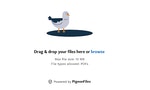
我們想讓你知道的是
有幾種方法可以讓其他人能輕鬆把檔案上傳到我的Google雲端硬碟,讓我統一查看。而它們也有各自的優缺點。
在進行時間管理相關課程時,我習慣提供一些範本,讓參與學員可以現場練習,並且現場提供成果,讓我進一步的點評與分析。為了快速收集大家的演練結果,並且可以秀出來討論,有時候我會讓大家把成果email給我,或是利用統一上傳到我的雲端硬碟的方式。
而這時候,有幾種方法可以讓其他人也能輕鬆把檔案上傳到我的Google雲端硬碟,讓我統一查看。
第一種方法,單純的授權共用資料夾:
- 優點:簡單直接的方法。
- 缺點:對方上傳時需要有Google帳號並登入,對方可以編輯與查看(甚至刪除)資料夾內的文件檔案。
第二種方法,Google表單上傳:
- 優點:可以設定一些填寫欄位,同時收集需要的資料(例如組別等等);每個檔案會註記對方的姓名(從優點來看,可以明確知道是誰上傳的檔案);可以限制上傳的檔案類型、大小。
- 缺點:對方上傳時還是需要有Google帳號並登入。每個檔案會註記對方的姓名(從缺點來看,如果想樣匿名分享就沒辦法)。
第三種方法,使用第三方工具上傳:
- 優點:對方不需要Google帳號也能上傳。有些服務也可限制上傳的檔案類型、大小,有些服務也可設定要填寫的欄位。
- 缺點:第三方服務需要額外授權。
下面就來分別分享這3種方法,如何設定與應用,讓我的Google雲端硬碟可以收集他人上傳的檔案。
第一種方法:單純的授權共用資料夾
這個方法,相信應該大多數使用Google雲端硬碟的朋友都會用。
先在自己的Google雲端硬碟新增一個資料夾,進入資料夾的「共用」設定,如果不想一一詢問(或沒辦法詢問)對方的Google帳號來授權,可以選擇「取得連結」,「知道連結的使用者」都能成為「編輯者」的權限設定。
這時候,只要把這個雲端資料夾的網址,複製給想要他們上傳檔案的對象即可。
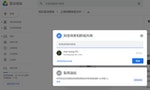
對方打開這樣的雲端資料夾網址後,需要先登入自己的Google雲端硬碟帳號,然後就可以上傳檔案到該資料夾了。
透過這樣的方式上傳的檔案、文件,也可以清楚的知道是誰(哪一個Google帳號)上傳的。
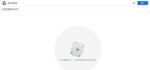
第二種方法:Google表單上傳檔案
上面的方法很簡單,但是有個缺點,就是大家都可以看到與修改雲端資料夾中的檔案,甚至可以刪除其中的檔案。
如果不希望大家可以互相看到、編輯、刪除彼此資料的時候,可以用「Google表單」來製作。
只要在Google表單中選擇「檔案上傳」的題型,就可以讓填寫表單的人,把檔案上傳到我的Google雲端硬碟,還可以做幾個進階設定:
- 限制可以上傳的檔案類型
- 限制可以上傳的檔案數量
- 限制可以上傳的單一檔案大小
詳細教學可以參考:〈免費簡單架設報名徵選傳檔網頁,Google表單上傳檔案開放了〉。
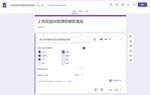
用Google表單來收集檔案時,還可以多設定一些問題欄位,來同時收集相關的資料。
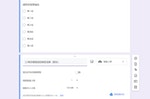
不過,用Google表單來收集檔案時,對方需要先登入自己的Google帳號才能填寫表單,並且上傳的檔案會複製每個人的Google帳號名稱。
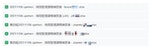
第三種方法:使用第三方工具
如果說,希望對方上傳時更便捷,不需要登入Google帳號,那麼可以試試看第三方工具。
我之前在電腦玩物有介紹過類似工具:「Drive Uploader讓學生客戶直接上傳檔案到我Google雲端硬碟」。
今天再介紹一款介面更漂亮的同類工具:「PigeonFiles」。
首先,我自己需要用Google帳號授權並註冊「PigeonFiles」。接著選擇「Create new upload page」建立一個上傳檔案頁面。
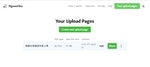
接著輸入上傳頁面的名稱,以及選擇一個要接收檔案的雲端資料夾。
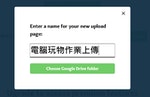
然後在設定頁面,可以做幾個調整(免費版可用):
- 指定允許上傳的檔案類型
- 指定允許上傳的最大檔案體積
- 是否要求輸入姓名、郵件(可以不用)
如果是免費版用戶,這個上傳頁面會自動在7天後失效。
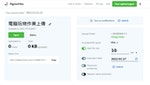
把上傳網址提供給對方,他人打開網頁,不需要登入Google帳號,也可以直接把檔案拖曳到網頁中,就能完成上傳動作。
而檔案最終也會儲存在我指定的雲端硬碟。
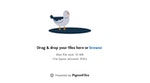
如果你平常需要提供給不特定人上傳檔案給你的空間,例如課堂上讓學生快速上傳練習作業,或是臨時提供一個讓多位客戶上傳檔案的資料夾,方便你統一收集大量檔案文件。那麼上述三種方法之一,應該可以幫你解決問題。
如果你知道更方便、更好管理的方法,也歡迎留言一起分享。
有興趣的朋友,還可以延伸參考:
- Google文件朝Notion進化,推出smart canvas 7種筆記資料協作功能
- 如何分享一份Google試算表的不同資料範圍給不同人員個別查看?
- Google試算表13個效率翻倍的表格整理工作技巧
延伸閱讀
- 為Google試算表加上「進度條」:追蹤任務完成度、記帳預算都超好用
- Google雲端硬碟更新,共用檔案的網址「將會異動」,使用者該如何因應?
- 如何將一份Google試算表的不同資料範圍,分享給不同人員個別查看?
【加入關鍵評論網會員】每天精彩好文直送你的信箱,每週獨享編輯精選、時事精選、藝文週報等特製電子報。還可留言與作者、記者、編輯討論文章內容。立刻點擊免費加入會員!
責任編輯:朱家儀
核稿編輯:翁世航
醫材代理大廠「博而美」打造共治模式,傳賢不傳子讓「儒商淑世」精神永續傳承

我們想讓你知道的是
博而美致力引進全球先進優質的醫療設備及器材,基於醫療產業與其他消費市場本質的不同,讓博而美對生命有更深刻的體認,更秉持著「儒商淑世」精神,把儒商淑世信念挹注到企業文化。
70年代創造台灣經濟奇蹟的一代,經過近一甲子的打拼,紛紛屆臨退休年歲,「企業交棒」浪潮已然到來。過去第一代創業者選擇接棒對象,多半以直系血親為首要考量,也就是俗稱的創二代。不過,傳賢不傳子的風氣逐漸蔚為潮流,根據人力公司調查發現52.7%的企業,現今接班計畫由專業經理人承接任務,國內聲譽卓著的醫療設備及器材進口代理商「博而美國際」就是其中一例。
博而美最初是在1985年由創辦人暨董事長鄧先毅白手起家,他從美國學成歸國後,洞悉當時台灣正值經濟高速起飛,促成國人生活水準、消費能力大幅提升。加上當時政府積極著手建立健保制度及全國醫療資訊網,不過醫療整體服務品質仍待改善,讓鄧先毅毅然決然投入醫療行業,致力引進全球先進優質的醫療設備及器材。
打造生生不息運轉的企業,博而美扮演橋樑角色展現儒商淑世精神
如果用財務報表、事業規模來衡量博而美,可視為一家成功的企業。200多位員工,創造出銷售年成長20%的業績,營運業務目前發展到六個事業部,當前代理的醫材品牌多達四十餘家、產品線逾300多種。但除了追求公司獲利、員工共享盈餘,更重要的是,博而美經營近40年來,始終秉持著「儒商淑世」精神。
所謂淑世,也就是力求改善社會,以入世的作為使世界更好的情懷,然而鄧先毅身為商場上的「生意人」為什麼選擇用「儒商」的淑世情懷來自我期許?他解釋,
「我們經手的產品都是與生命相關,醫療產業與其他消費市場本質的不同,讓我們對生命有更深刻的體認,公司的運作不僅只是追求獲利,更希望藉由儒學的薰陶,讓同仁對於自己的工作與生命有更深層的省思,透過自我覺察激發為生命服務的使命感。」

除了把儒商淑世信念挹注到企業文化,博而美近年也把這份精神拓展到外部的合作夥伴,像是積極與國內的醫材廠、生技公司合作,帶動產業鏈共好、共贏。會有這樣決策的轉變,也因為鄧先毅在創業初期經歷各種挑戰,當企業紮好根更穩健之後,他也希望能透過自己的力量,幫助更多台灣醫材廠商走向國際。
鄧先毅表示,「隨著台灣醫療及生技領域技術的進展,我們希望在業界扮演橋樑角色,一方面將世界的先進醫療資源帶入台灣醫界;另一方面,也想幫助有實力的台灣廠商走向海外,在國際舞台佔有一席之地。」
因應台灣2025年將邁入超高齡社會,每五人當中就有一位是老年人口,博而美在其醫療專業領域中找到讓更多人「老有所終」淑世精神的最佳槓桿施力點。博而美外科通路事業部總經理黃淑麗舉例,他們參考日本的經驗,了解到原發性常壓性水腦症(idiopathic normal pressure hydrocephalus, iNPH),又被稱為可以治療、可逆的失智症,好發在老年族群,因步態不穩、小便失禁、記憶力變差徵狀,經常被誤診為老年癡呆或帕金森氏症而錯失了治療良機。
於是,博而美啟動為期三年的計畫,透過與醫療人員、學會和跨領域團隊的合作,讓iNPH更廣為人知,使得患者能夠及時被正確診斷,搭配適合的醫療程序,可望幫助病患回到正常的生活模式,並有助於降低整體社會照顧成本。
博而美「為生命服務」的企業使命也成為其積極回應ESG永續趨勢的驅動力:建構「以義取利,以商養儒」的儒商公司治理典範,並從醫療本業出發,結合醫師、公益團體、供應商等外部利害關係人的力量,共同推廣醫學知識普及、提升醫療品質與醫病關係、減輕醫護人員工作負荷,同時也積極打造多元、友善、共融的幸福職場,提供員工全方位學習成長的資源與機會。
運用「共治」模式打造接班團隊,落實「活水計畫」有效留才
巴菲特(Warren Buffett)曾說:「偉大公司的定義,就是其競爭優勢可以持續偉大25 年到 30 年的公司。」博而美以傳賢不傳子的形式,延續企業生命,對此,鄧先毅坦言,「傳給賢德的人,就是希望能繼續回饋社會,形成永續治理的模式。有人問我公司傳給外人捨得嗎?我想,正因為捨不得(公司結束),才更要找到捨得的方式讓企業永續營運下去。」
至於具體的做法,鄧先毅接著提到,對於同仁的培育,相當講究「術德兼備」,術代表職場上的專業領域,而德則是重視德行操守。目前博而美組成經營管理委員會,以「共治」模式達成互補、平衡的集體決策形式。另外,組織跨部門之間也落實財務資訊透明化,強化各事業部門當責意識,彼此達到良性競爭之外,更重要是讓同仁「共享」營運成果。

這套「共治」、「共享」的制度,博而美也樂於跟外部組織分享具體策略。例如他們與福智文教基金會透過工作坊、焦點團體訪談的交流形式,將博而美的經營理念和企業文化,實際分享給其他中小企業主,進而達到善的循環。
除了中高階管理階層的培育,針對企業內的員工,要落實育才、留才願景,鄧先毅打造一項「活水計畫」。計畫內容包含釋股獎勵及認股補助,前者針對重點人才根據績效表現每年提供對應的獎勵;後者則是開放年資三年以上的同仁可以認購公司股票,且公司會給予相對比例的資助。
鄧先毅解釋,「我們目前員工持股已達到13%,預計在三年內達到20%,最終目標是由員工享有40%的股份利益。最近一次中階主管訪談中,近三分之二主管表示,活水計畫是令同仁最有感的公司政策之一,希望藉此強化同仁向心力與凝聚力。」
博而美的營運年歲,對標人類的成長時間軸,正落在青壯年階段,處於體力、腦力、經驗值最高峰的階段。為了讓企業穩健邁向百年企業,目前佈局面向包含:首先,持續透過數位工具的導入,幫助組織作業流程、決策效率更具系統化;其次,提供內部創業機會,鼓勵同仁共同開創新事業,讓這股力量成為博而美持續成長進步、永續營運的強勁動力。









